Лесно и бързо ръководство за root достъп на Android

След като руутнете телефона си с Android, имате пълен достъп до системата и можете да стартирате много видове приложения, които изискват root достъп.
Има различни причини, поради които може да се наложи да възстановите фабричните настройки на телефона си с Android. Може би искате ново начало, за да опитате да коригирате някои проблеми. Или може би продавате телефона си и трябва да го почистите. Каквато и да е причината, добрата новина е, че възстановяването на фабричните настройки на вашето Android устройство е лесна задача.
Ако извършвате нулиране на фабричните настройки само защото искате да коригирате някои проблеми, ще искате да архивирате всяка важна информация . По този начин няма да загубите никакви файлове, които искате да продължите да използвате. Най-добре е да отделите време за създаване на резервно копие, тъй като може да не е възможно да възстановите тази важна информация, след като я изчезнат.
Как да възстановите фабричните настройки на вашия телефон с Android 11
И така, направихте резервно копие и сте сигурни, че искате да продължите с това. За да нулирате телефона си с Android, ще трябва да отидете в приложението Настройки , последвано от Система . Под опцията Нулиране докоснете Изтриване на всички данни (нулиране на фабричните настройки) , последвано от Изтриване на всички данни .
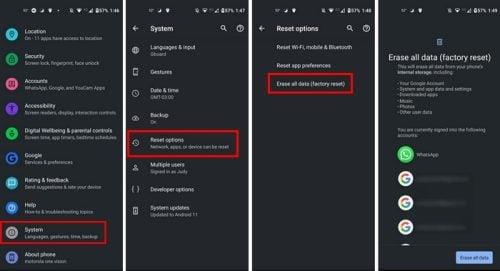
След като докоснете бутона Изтриване на всички данни, може да се наложи да въведете своя ПИН код. Докоснете бутона Изтриване на всички данни; сега би било чудесно време да изпиете чаша кафе. Това е всичко. Това е най-лесният начин да възстановите фабричните настройки на устройството си с Android.
Фабрично нулиране на вашия Android чрез режим на възстановяване
Ако по някаква причина опцията за фабрично нулиране на телефона ви с Android чрез настройките не работи, винаги можете да го нулирате чрез режим на възстановяване. Можете да го направите, като направите следното:
Заключение
Когато извършите фабрично нулиране, телефонът ви се връща към начина, по който сте го извадили от кутията. Работеше по-бързо и без проблемите, които изпитваше преди. Не забравяйте да архивирате устройството си с Android, за да не загубите важни файлове. Защо трябва да нулирате устройството си с Android? Споделете мислите си в коментарите по-долу и не забравяйте да споделите статията с други в социалните медии.
След като руутнете телефона си с Android, имате пълен достъп до системата и можете да стартирате много видове приложения, които изискват root достъп.
Бутоните на вашия телефон с Android не са само за регулиране на силата на звука или събуждане на екрана. С няколко прости настройки те могат да се превърнат в преки пътища за бързо заснемане на снимки, прескачане на песни, стартиране на приложения или дори активиране на функции за спешни случаи.
Ако сте забравили лаптопа си на работа и имате спешен доклад, който да изпратите на шефа си, какво трябва да направите? Да използвате смартфона си. Още по-сложно е да превърнете телефона си в компютър, за да вършите много задачи едновременно по-лесно.
Android 16 има джаджи за заключен екран, с които можете да променяте заключения екран по ваш избор, което го прави много по-полезен.
Режимът „Картина в картината“ на Android ще ви помогне да свиете видеото и да го гледате в режим „картина в картината“, гледайки видеото в друг интерфейс, за да можете да правите други неща.
Редактирането на видеоклипове на Android ще стане лесно благодарение на най-добрите приложения и софтуер за редактиране на видео, които изброяваме в тази статия. Уверете се, че ще имате красиви, вълшебни и стилни снимки, които да споделяте с приятели във Facebook или Instagram.
Android Debug Bridge (ADB) е мощен и универсален инструмент, който ви позволява да правите много неща, като например намиране на лог файлове, инсталиране и деинсталиране на приложения, прехвърляне на файлове, root и флаш персонализирани ROM-ове, както и създаване на резервни копия на устройства.
С приложения с автоматично щракване. Няма да се налага да правите много, когато играете игри, използвате приложения или задачи, налични на устройството.
Въпреки че няма магическо решение, малки промени в начина, по който зареждате, използвате и съхранявате устройството си, могат да окажат голямо влияние върху забавянето на износването на батерията.
Телефонът, който много хора обичат в момента, е OnePlus 13, защото освен превъзходен хардуер, той притежава и функция, която съществува от десетилетия: инфрачервеният сензор (IR Blaster).







